Ручной ввод пути к папке коллективного доступа
Путь к папке-получателю можно ввести вручную.
![]() Нажмите на [Ручн.ввод].
Нажмите на [Ручн.ввод].
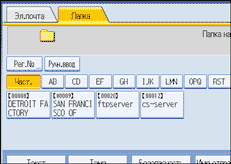
![]() Нажмите на [SMB].
Нажмите на [SMB].
![]() Нажмите на кнопку [Ручн.ввод] справа от поля указания пути.
Нажмите на кнопку [Ручн.ввод] справа от поля указания пути.
Отобразится экранная клавиатура.
![]() Введите путь к папке.
Введите путь к папке.
Здесь приведен пример пути с именем папки "user" и именем компьютера "desk01": \\desk01\user.
Вместо имени компьютера можно использовать также его IPv4-адрес.
![]() Нажмите на [OK].
Нажмите на [OK].
![]() Если того требуют настройки адресата, введите имя пользователя, чтобы зарегистрироваться на компьютере-клиенте.
Если того требуют настройки адресата, введите имя пользователя, чтобы зарегистрироваться на компьютере-клиенте.
Нажмите на кнопку [Ручн.ввод] справа от поля указания пути, чтобы отобразить экранную клавиатуру.
![]() Если того требуют настройки адресата, введите пароль, чтобы зарегистрироваться на компьютере-клиенте.
Если того требуют настройки адресата, введите пароль, чтобы зарегистрироваться на компьютере-клиенте.
Чтобы отобразить экранную клавиатуру, нажмите на кнопку [Ручн.ввод] для указания пароля.
![]() Нажмите на кнопку [Пров.соед.].
Нажмите на кнопку [Пров.соед.].
Проверка соединения выполняется для проверки наличия указанной общей папки.
![]() Просмотрите результаты проверки соединения, а затем нажмите на [Выход].
Просмотрите результаты проверки соединения, а затем нажмите на [Выход].
![]() Нажмите на [OK].
Нажмите на [OK].
![]()
Если для доступа к папке требуется аутентификация, то появляется окно логина. Введите имя пользователя и пароль.
При смене протокола после ввода имени пути, имени пользователя или пароля появится запрос на подтверждение.
Имена компьютеров и общих папок, содержащие более 12 символов, отображаться не могут.
Чтобы изменить введенный ранее путь для папки, нажмите на кнопку [Изменить] слева от поля адресата. Введите правильный путь, а затем нажмите на [OK].
Проверка соединения может занять некоторое время.
Сразу после нажатия на [Отмена] во время проверки соединения, поле [Пров.соед.] становится недоступным.
Даже если тест подключения прошел успешно, аппарат может потерпеть неудачу в попытке передать файл, если у вас нет права записи для этого файла или на жестком диске недостаточно свободного места.
Вы можете зарегистрировать путь к адресату в адресной книге аппарата. Для получения подробной информации см. "Регистрация пути к адресату, выбранному в адресной книге".
При появлении сообщения “Невозможно найти указанный путь доступа. Проверьте настройки.”, см. Устранение неполадок.

